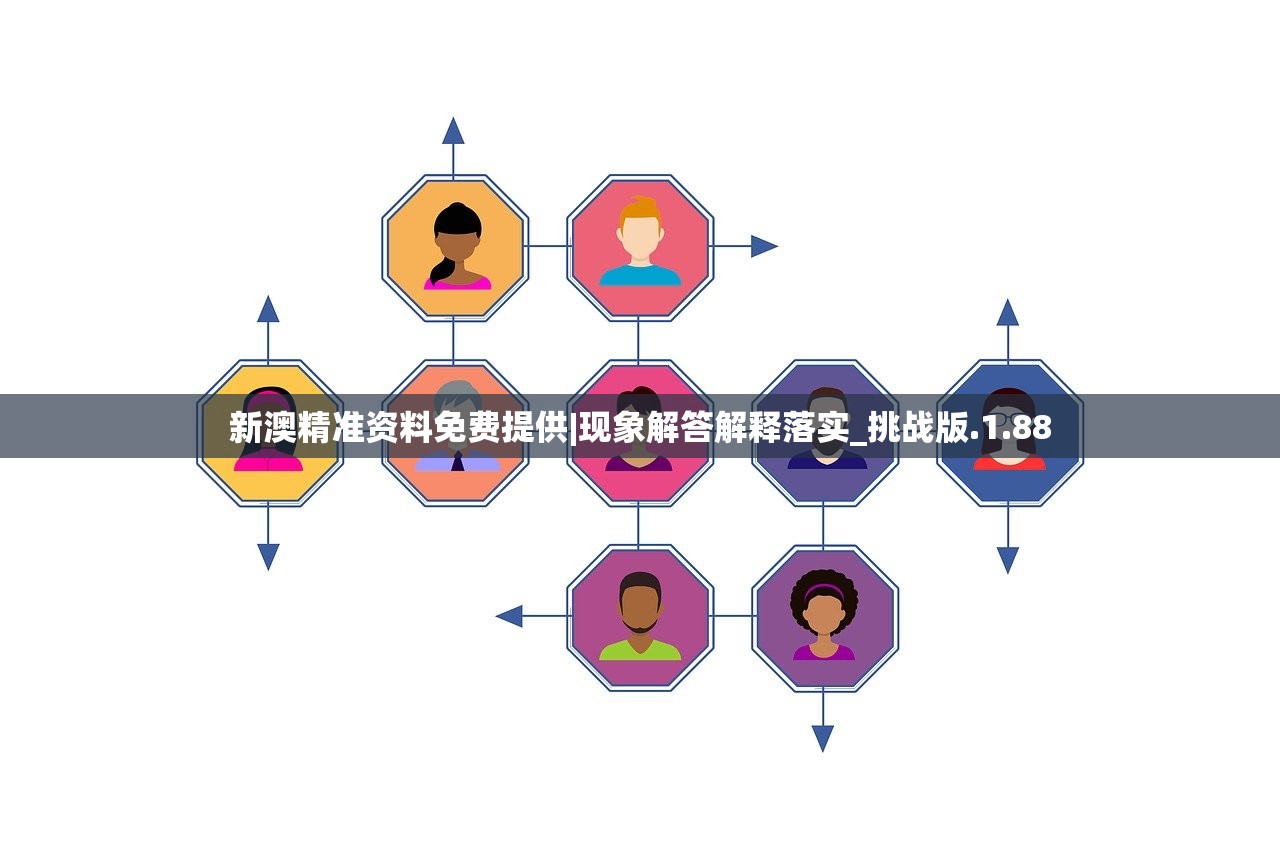(电脑硬件怎么看配置)如何查看电脑硬件,一个全方位解析
全方位解析:如何查看与理解电脑硬件
随着科技的飞速发展,电脑硬件已经成为我们日常生活和工作中不可或缺的一部分,了解如何查看电脑硬件,不仅能帮助我们更好地维护和管理电脑,还能在购买新硬件时做出明智的选择,本文将全方位解析如何查看和理解电脑硬件。
1、查看硬件概述
我们可以通过电脑的操作系统查看硬件的概述,在Windows系统中,可以右键点击“我的电脑”(或“此电脑”),选择“属性”,在弹出的窗口中可以查看电脑的CPU、内存、操作系统等信息。
2、使用工具软件查看硬件详情
为了更好地了解硬件的详细信息,我们可以使用一些工具软件,如CPU-Z、GPU-Z、HD Tune等,这些软件可以详细显示电脑的CPU、显卡、硬盘等硬件的信息。
3、拆解电脑查看硬件

如果想要更深入地了解电脑硬件,可以拆解电脑查看,可以查看主板型号、内存大小及频率、硬盘规格等,可以查看扩展槽,如显卡、声卡等是否可升级,但请注意,非专业人士请勿随意拆解电脑,以免造成损坏。
常见问答(FAQ)
Q1:如何查看电脑的CPU型号?
A1:在Windows系统中,可以通过任务管理器查看CPU型号,按下Ctrl+Shift+Esc键打开任务管理器,点击“性能”选项卡,在CPU信息中可以查看CPU型号,也可以使用CPU-Z工具软件查看更详细的CPU信息。
Q2:如何查看电脑的内存容量?
A2:在Windows系统中,可以通过“我的电脑”属性页面查看内存容量,也可以使用第三方工具软件,如鲁大师等,查看更详细的内存信息,如内存品牌、容量、频率等。
Q3:如何判断电脑的硬盘是否健康?
A3:可以通过Windows系统的“磁盘管理”查看硬盘的状态,也可以使用HD Tune等工具软件,对硬盘进行健康检查、性能测试和错误扫描。
参考文献
1、CPU-Z官网. (可获取关于CPU的详细信息)
2、GPU-Z官网. (可获取关于显卡的详细信息)
3、HD Tune官网. (硬盘健康检查和性能测试工具)
4、微软官方文档. (关于Windows系统硬件查看的相关说明)
查看电脑硬件并不复杂,只需要掌握正确的方法,就可以轻松获取电脑的硬件配置信息,希望通过本文的解析,读者能够更好地了解如何查看和理解电脑硬件,从而更好地维护和管理自己的电脑,也希望大家在购买新硬件时,能够根据自身的需求和预算,做出明智的选择。
附加建议
对于电脑硬件的深入了解,不仅需要掌握查看方法,还需要不断学习新的技术和知识,建议读者关注一些电脑硬件相关的论坛和社区,如知乎、贴吧等,与专业人士交流,不断提升自己的硬件知识,也可以阅读一些电脑硬件相关的书籍和文章,如《电脑硬件基础》、《电脑组装与维护》等,系统地学习电脑硬件知识。